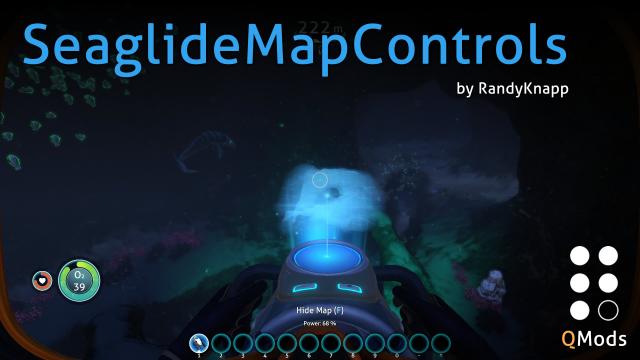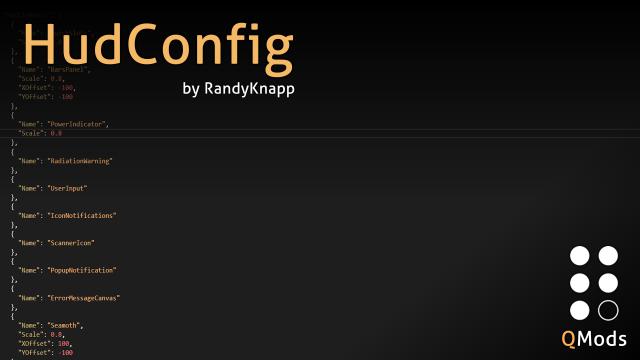-
Игры
Всего материалов на сайте: 31324Посмотреть все игры 276
-
Subnautica
-
Моды
6 категорий с 192 модификаций для Subnautica

Интерфейс моды для Subnautica
- 1177
- 297
- 0
Этот мод позволить вам выбрать длинные названия для шкафа в игре Subnautica. Также добавляет новую палитру для текста.
- 1962
- 337
- 0
PrawnsuitLightSwitch позволит включать фонари на костюме "КРАБ" в игре Subnautica. Для этого нужно просто нажать кнопку Q.
- 1847
- 342
- 0
Мод улучшает карту в морском глайдере в игре Subnautica. Также улучшает управление фонарём: - Включить фонарь - правый клик (использование предмета); - Показать/убрать карту - F.
- 1204
- 178
- 0
Эта модификация скроет перекрестие в игре Subnautica, кроме интерфейсов Комнаты Сканирования и Циклопа.
- 3298
- 484
- 0
Мод Advanced Inventory добавляет новые опции управления инвентарем в Subnautica: - Скроллинг инвентаря; - Возможность быстро перемещать предметы с помощью комбинации Shift/Ctrl+ПКМ.
- 1654
- 244
- 0
Этот мод будет показывать ваши координаты в игре Subnautica в левом верхнем углу. Включить/выключить мод можно в настройках.
- 1312
- 172
- 0
Этот мод позволит вам скрыть элементы HUD для более полного погружения в игру для режима виртуальной реальности. Особенности: - Возможность разблокировки оси Y геймпада в режиме VR; - Возможность отключить скриншоты (чтобы освободить назначенную для скриншотов кнопку); - Несколько настраиваемых режимов HUD; - Настраиваемые клавиши геймпада или клавиатуры. Режимы HUD по умолчанию: - Full Hud - показывает все элементы HUD; - Immersive - скрывает большинство элементов HUD, кроме подсказки действия, значка сканера и предупреждения о радиации; - Hide Crosshairs - показывает все элементы HUD кроме прицела; - Hide All - скрывает все элементы HUD; - Full Reticle - то же самое, что Immersive, но дополнительно показывает прицел. Переключение между режимами HUD на геймпаде: RB+левый стик (следующий режим), LB+левый стик (предыдущий режим). На клавиатуре: "U" (следующий режим). "Быстрый взгляд" на значение здоровья и глубину на геймпаде: правый стик. На клавиатуре: "Y". Перезагрузка конфигурации в игре на геймпаде: RB+LB+A. На клавиатуре: "I". Сброс позиции VR: RB+LB+левый стик. Когда запас кислорода, здоровье, голод или жажда упадут ниже заданного значения (по умолчанию 35), панель статистики автоматически включится. Отключить всплывающее окно можно с помощью "быстрого взгляда" (правый стик или Y). Иногда ось Y может вращаться некорректно. Если это произойдет, попробуйте сбросить свою позицию VR.
- 1531
- 166
- 0
Мод позволяет настраивать HUD (перемещать и изменять размер его элементов) игры через конфигурационный файл. Чтобы изменить интерфейс игры (HUD), откройте файл Assets/config.json, внесите нужные изменения и сохраните файл. Конфигурационный файл содержит настройки HUD для каждого элемента. Например, для светлячка блок, отвечающий за его настройку выглядит так: { "Name": "Seamoth", "Scale": 0.8, "XOffset": 100, "YOffset": -100 }, Имена объектов, для которых вы можете настроить HUD: - QuickSlots: панель быстрых слотов по центру экрана. - BarsPanel: счётчики O2, здоровья, еды и воды в левом нижнем углу. - PowerIndicator: индикатор энергии верху, в центре, над глубиномером. - RadiationWarning: предупреждение о радиации, которое появляется в центре экрана. - UserInput: текстовое окно, используемое для переименования маяков. - IconNotifications: значок, который появляется, когда вы берёте какой-либо предмет. - ScannerIcon: значок, который отображается, когда вы смотрите на что-то, что вы можете просканировать. - PopupNotification: информация, которая появляется в центре экрана. - ErrorMessageCanvas: белый текст, которым отображается информация в левом верхнем углу. - Seamoth: информация о мотыльке в правом нижнем углу. - Exosuit: информация о крабе в правом нижнем углу. - DepthCompass: глубиномер и компас наверху, в центре. - ItemSelector: элементы управления, которые позволяют вам менять местами компоненты в предметах. Например, батарейки в инструментах. - HandReticle: прицел в центре экрана, а также белый текст над быстрыми слотами. Будьте осторожны, масштабируя этот элемент. - CameraCyclops: наложение элементов при использовании камеры циклопа. - CameraScannerRoom: наложение элементов при использовании камеры дрона. Чтобы изменить любой из этих элементов, найдите его в файле конфига и добавьте или измените параметры: - Scale: изменение размера элемента. 1.0 означает тот же размер, что и обычно. 2.0 в два раза больше, 0.5 в два раза меньше. По умолчанию = 1. - XOffset: величина смещения в горизонтальном направлении. Отрицательное значение означает смещение влево, положительное - вправо. По умолчанию = 0. - YOffset: величина смещения в вертикальном направлении. Отрицательное значение означает смещение вниз, положительное - вверх. По умолчанию = 0. Если вы не введете один из параметров, он просто будет использовать значение по умолчанию.